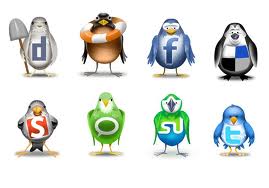
Si te planteas ir un paso más allá de la participación en Facebook o Twitter para crear una red social propia, tu mejor aliado es un CMS como WordPress, después de haber creado una para los universitarios de Málaga te cuento como lo hice…
Huelga decir que el público al que quieres llegar participa en Facebook (casi todo el mundo lo hace hoy en día) y que debes establecer algún vínculo entre tu red social y la mayor red social, también es conveniente que la red social que tienes pensado crear ofrezca algo que Facebook no tenga y lo más importante que debes saber antes de emprender tu proyecto es que la parte técnica o informática de poner en marcha la red social plenamente operativa tan sólo supone un 20% del trabajo ya que el 80% restante es ingeniería social y publicidad on-line.
Los pasos iniciales para crear red social con WordPress son:
- Buscar un buen nombre y registrar un buen dominio y quizá una marca.
- Crear una cuenta para el dominio elegido en tu servidor web, FTP, e-mail…
- Crear una base de datos MySQL vacía con usuario y contraseña propios.
- Descargar la ultima versión de WordPress en español desdehttp://es.wordpress.org/
- Descomprimir los archivos de WordPress en una carpeta local.
- Renombrar el archivo wp-config-sample.php a wp-config.php
- Editar wp-config.php para incluir los datos de la base de datos creada.
- Subir vía FTP todos los archivos al servidor web previamente creado.
- Instalar WordPress indicando el nombre de tu red social y los datos del usuario administrador.
- Instalar el plugin BuddyPress preferiblemente desde el escritorio de administración de WordPress.
- Activar el plugin BuddyPress (nótese que por defecto se instala en inglés).
- Cambiar configuración de permalinks (mod_rewrite en PHP debe estar activado y funcionando correctamente).
- Actualizar .htaccess con los los datos sugeridos por WordPress.
- Instalar y activar un tema compatible con BuddyPress (puedes usar Default para empezar).
- Instalar traducción al español de BuddyPress desdehttp://www.buddypress-es.com/
- Borrar o editar la página y comentario publicados por WordPress por defecto.
- Configuración general de BuddyPress (perfil base, full name).
- Configuración de campos de perfil de BuddyPress (añadir campos adicionales para los perfiles).
- Entrar en Ajustes/Generales para permitir registros de nuevos usuarios y configurar zona horaria.
- Entrar en Ajustes/Comentarios para permitir comentarios de los usuarios.
- La red social ya está técnicamente operativa pero el trabajo no ha terminado, acaba de empezar.
- Probar todas las funcionalidades registrando usuarios de prueba.
- Personalizar el aspecto creando un tema hijo de WordPress preferiblemente.
- Borrar si fuera necesario los usuarios y datos creados en la fase de pruebas.
- Invitar a los primeros usuarios que te ayudarán con la fase BETA.
- Usar la red e interactuar con los BETA testers antes de hacerla pública.
- Refinar cualquier detalle de la configuración o el diseño.
- Optimizar posicionamiento SEO revisando títulos y URLs principalmente.
- Y por fin anunciarla y hacerla público a los 4 vientos.
Una vez creada la base los pasos para construir tu red social son:
- Usar tu red social.
- Mejorar tu red social.
- Personalizar tu red social.
- Dinamizar tu red social.
- Promocionar tu red social.
- Posicionar tu red social.
Todo esto no sería posible si no hubiera usuarios dispuestos a usar tu red social así que son ellos los verdaderos arquitectos de tu red social y debes estar muy atento para detectar sus necesidades e implementarlas en tu proyecto web.
Puedes incluir tu red social en tu red de blogs permitiendo que cada usuario tenga su propio blog, puedes incluir funcionalidades de foros, controlar la privacidad y muchas cosas más si usas los plugins de los repositorios de WordPress, si la función que necesitas no existe como plugin deberías crear tu propio plugin o si tienes poco tiempo puedes modificar uno existente pero en tal caso te arriesgas a perder las actualizaciones de seguridad y tu proyecto perderá en robustez.
Vía: Andy García

Hola, soy seguidora de tus artículos y la gran mayoría me han sido de mucha utilidad, pero éste eb particular se me hace muy técnico, la verdad no entendí, pero me pondré a estudiar la terminologías de .
Muchas gracias .
Me ha parecido muy interesante, felicidades a quien posteo este importante dato
Mi red favorita
🙂
hola como estas
como están
jenial
mmmmmmmmmm brandon esta bien hermoso
fede esta obeso
mmm hola kien esta
wuapa para pumpumpum
aberrrrrrrrrrrrrrrrrrrrrrrrrrrrrrrrrrrrrrrrrrrrrrrrrrrrrrrrrrrrrrrrrrrrrrrrrrrrrrrrrrrrrrrrrrrrrrrrrrrr soy di
rector en una sekundaria